Een telefoongesprek opnemen op Samsung
Wat te weten
- Tik in de Telefoon-app op de menu met drie stippen > Instellingen > Oproepen opnemen > Gesprekken automatisch opnemen.
- Om handmatig op te nemen, een inkomende oproep te plaatsen of ontvangen, tikt u op de menu met drie stippen > Oproep opnemen.
- Om opgenomen gesprekken te vinden: Telefoon-app > tik op menu met drie stippen > Instellingen > Oproepen opnemen > Opgenomen gesprekken.
In dit artikel wordt uitgelegd hoe u zowel handmatig als automatisch gesprekken kunt opnemen op Samsung Galaxy-telefoons.
Kun je een telefoongesprek opnemen op een Samsung?
Afhankelijk van het model van uw telefoon, kunt u mogelijk gesprekken opnemen op een Samsung zonder een app van derden te gebruiken.
Het opnemen van telefoongesprekken zonder medeweten en toestemming van alle partijen is op veel plaatsen illegaal.
Op een Samsung-telefoon kun je standaard geen spraakoproepen opnemen die je via wifi of VoIP (zoals Skype-gesprekken). Er zijn opname-apps van derden die meer opties bieden, maar de meeste werken niet op apparaten met Android 9 of nieuwer. Jij kan
Het opnemen van gesprekken is mogelijk niet voor alle providers in verschillende landen een optie. Als uw Samsung het opnemen van gesprekken niet ondersteunt, zijn er alternatieve manieren om: gesprekken opnemen op Android.
Telefoongesprekken automatisch opnemen op een Samsung
Sommige Samsung Galaxy-telefoons bieden de mogelijkheid om gesprekken automatisch op te nemen. U kunt ervoor kiezen om alle oproepen of oproepen van specifieke nummers op te nemen. Op sommige Samsung-modellen is het niet mogelijk om gesprekken handmatig op te nemen, dus automatisch opnemen is misschien de enige keuze.
Ga als volgt te werk om oproepen op een Samsung automatisch op te nemen met de standaard Telefoon-app die vooraf op uw telefoon is geladen:
Open de Telefoon app.
Druk op menu met drie stippen.
-
Tik Instellingen.
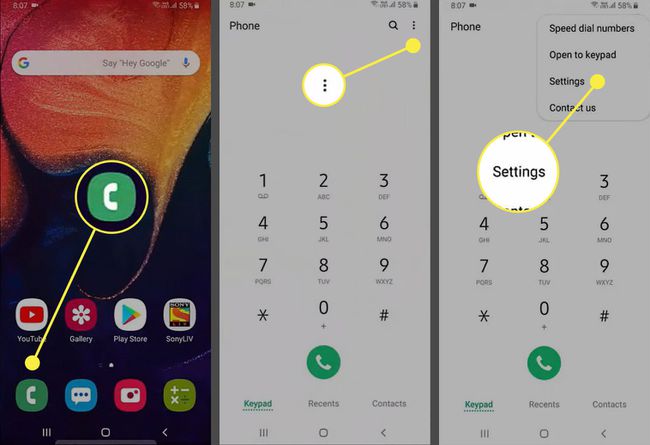
-
Tik Oproepen opnemen.
Je zult het zien Oproepen opnemen in plaats daarvan als de automatische opnamefunctie al is ingeschakeld.
Tik Automatische opname.
-
Tik op de schakelaar bovenaan om automatisch opnemen in te schakelen Open kies vervolgens om op te nemen Alle oproepen, Niet-opgeslagen nummers, of Geselecteerde nummers.
De eerste keer dat u deze functie inschakelt, wordt u gevraagd de algemene voorwaarden te accepteren.
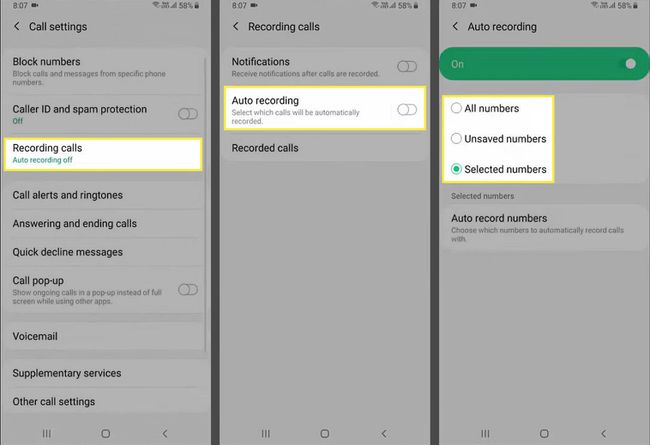
Handmatig oproepen opnemen op een Samsung
U kunt als volgt een oproep handmatig opnemen als uw Samsung dit ondersteunt:
Open de Telefoon-app en bel of ontvang een inkomende oproep.
Tik Vermeldingtelefoongesprek om te beginnen met opnemen. Als je het niet ziet, tik je op de menu met drie stippen, kies dan Oproep opnemen.
-
Als dit de eerste keer is dat u een gesprek opneemt, tikt u op Bevestigen om de voorwaarden te accepteren.
De persoon aan de andere kant krijgt geen melding dat u deze opneemt.
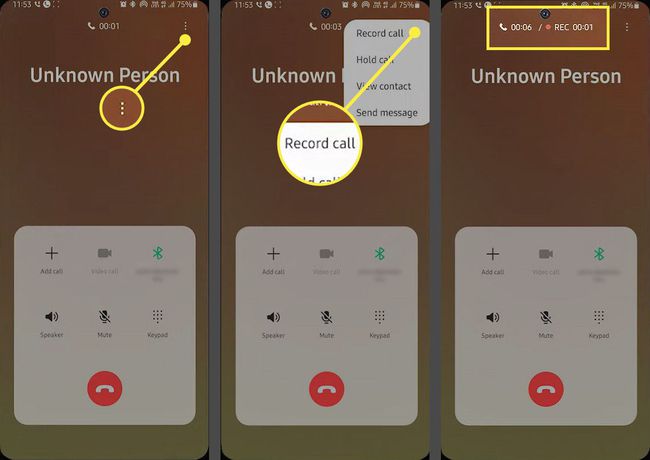
Hoe vind ik mijn opgenomen telefoongesprekken?
U kunt als volgt de oproepen vinden die u opneemt op uw Samsung:
Open de Telefoon app en tik op de menu met drie stippen.
Tik Instellingen.
Tik Oproepen opnemen (of Oproepen opnemen).
-
Tik Opgenomen gesprekken.
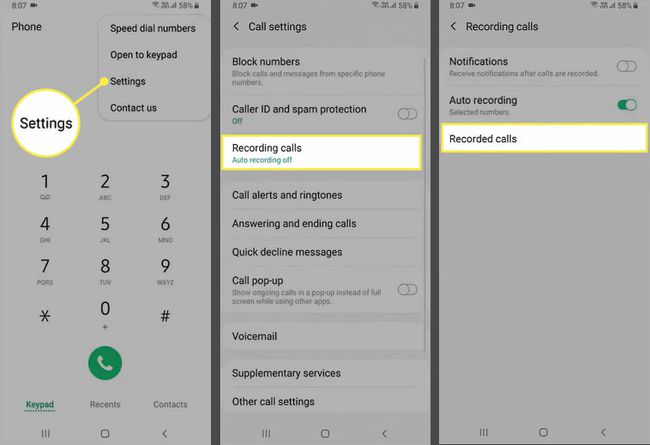
Je ziet al je opgenomen gesprekken. De bestandsnamen bevatten de naam of het telefoonnummer van de contactpersoon. Tik op de opname die u wilt bekijken en tik vervolgens op de Delen pictogram om de opname via Gmail, Google Drive of een andere manier te verzenden.
FAQ
-
Hoe scherm ik een opname af op een Samsung?
Voor de meeste modellen Samsung-telefoons kunt u: schermopname met de Game Launcher-app. Als uw apparaat One UI 2 of hoger gebruikt, kunt u de ingebouwde schermrecorder gebruiken om zowel uw scherm als uw camera aan de voorzijde vast te leggen. Veeg met twee vingers omlaag vanaf de bovenkant van het scherm om het menu Snelle instellingen te openen en selecteer vervolgens Scherm opnemer.
-
Hoe neem ik audio op op een Samsung-telefoon?
Zoek naar de Geluidsrecorder app om audio op te nemen of notities te dicteren. Het bevindt zich mogelijk al in Snelle instellingen; zo niet, kijk dan binnen Mijn bestanden > Audio.
